Maison >Tutoriel système >Série Windows >Comment configurer un économiseur d'écran dans Win10
Comment configurer un économiseur d'écran dans Win10
- WBOYWBOYWBOYWBOYWBOYWBOYWBOYWBOYWBOYWBOYWBOYWBOYWBavant
- 2024-01-15 17:42:141800parcourir
Dans votre utilisation quotidienne de l'ordinateur, si vous devez vous absenter pendant un certain temps pour des raisons de protection de votre vie privée, vous pouvez également essayer d'utiliser un économiseur d'écran pour définir des mesures de protection pour votre ordinateur. Alors, comment configurer cet économiseur d'écran Win10 ?
Où configurer l'économiseur d'écran Win10
1 Tout d'abord, recherchez et cliquez sur le bouton de l'icône "Démarrer" avec le bouton gauche de la souris dans le coin inférieur gauche de l'écran de l'ordinateur.
2. Après cela, localisez l'option de réglage dans la liste d'options contextuelle, puis cliquez avec le bouton gauche de la souris.
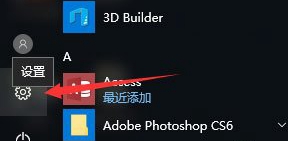
3. Ensuite, recherchez l'option de personnalisation, où vous pouvez définir l'image d'arrière-plan, l'interface de l'écran de verrouillage et différentes couleurs du système.
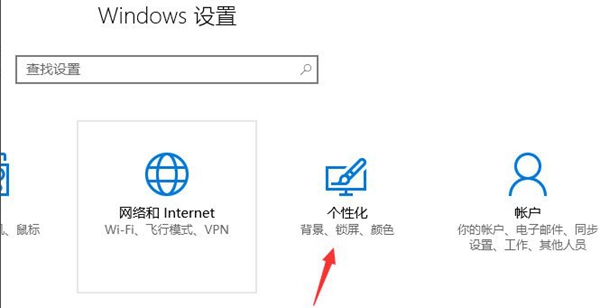
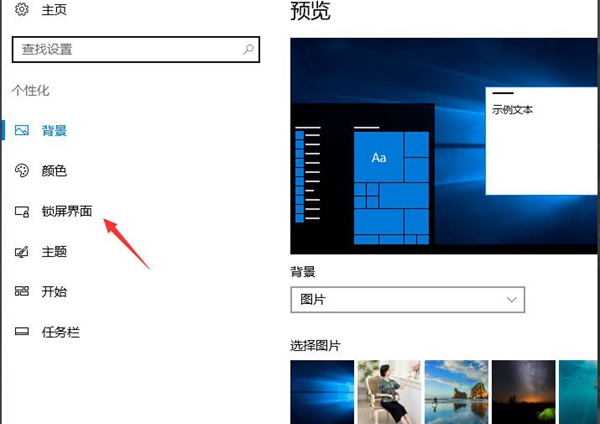
4. Ensuite, recherchez l'option de l'interface de l'écran de verrouillage, cliquez dessus et la fenêtre de droite basculera vers les paramètres pertinents de l'interface de l'écran de verrouillage.
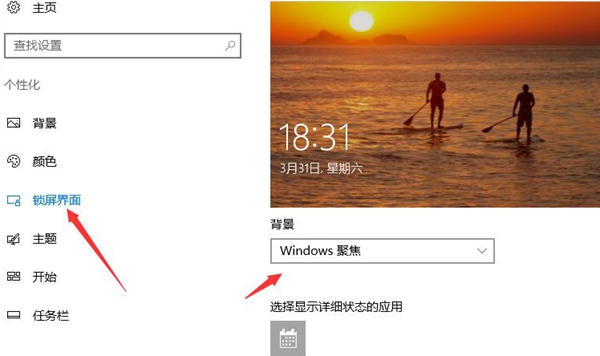
5. Tirez la page vers le bas, verrouillez les paramètres de l'économiseur d'écran et cliquez à nouveau pour ouvrir une nouvelle boîte de dialogue des paramètres de l'économiseur d'écran.
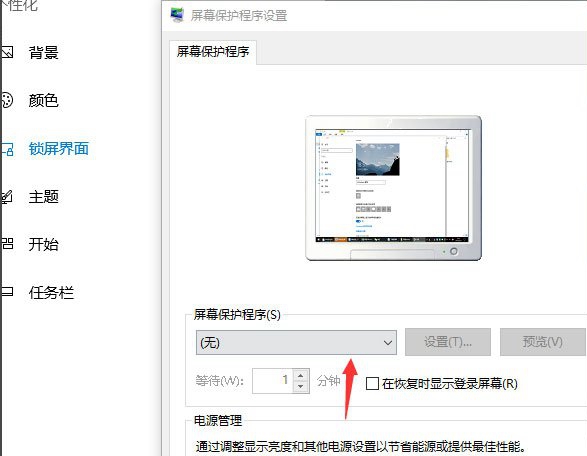
6. Dans la boîte de dialogue des paramètres de l'économiseur d'écran, cliquez sur la flèche déroulante, sélectionnez le style de l'économiseur d'écran et définissez le temps d'attente dans le temps de l'économiseur d'écran.
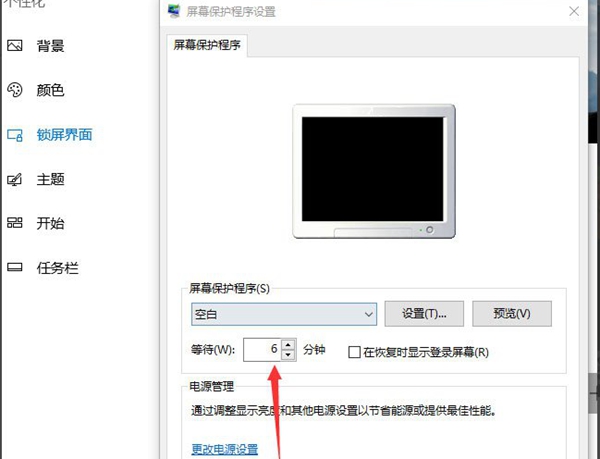
Ps : L'heure de l'économiseur d'écran fait ici référence au moment où le système entre dans l'économiseur d'écran lorsqu'il n'est pas utilisé.
Ce qui précède est le contenu détaillé de. pour plus d'informations, suivez d'autres articles connexes sur le site Web de PHP en chinois!
Articles Liés
Voir plus- Comment résoudre le problème selon lequel Win10 ne peut pas se connecter au serveur proxy
- Que faire si la suppression d'un dossier dans Windows 10 nécessite des droits d'administrateur
- Comment accéder à l'interface de configuration du BIOS dans Win10
- Quels sont les navigateurs fournis avec Win10 ?
- Tutoriel de changement d'écran de veille Windows 7

